电脑软件无响应时,怎样强制关闭软件,强制关闭软件的方法
时间:2017-07-04 来源:互联网 浏览量:
今天给大家带来电脑软件无响应时,怎样强制关闭软件,强制关闭软件的方法,让您轻松解决问题。
当电脑由于应用程序软件导致无响应时,我们应该如何强制关闭该软件呢?具体方法如下:
1电脑由于应用软件造成的无响应甚至卡机时,我们必须一些方法来强制关闭该应用软件。下面我们分两种情况来介绍:
21.当电脑鼠标处于可移动操作的情况下,我们将鼠标移至桌面的下方的“任务栏”,且单击右键,然后在选项中选择“任务管理器”,单击打开。
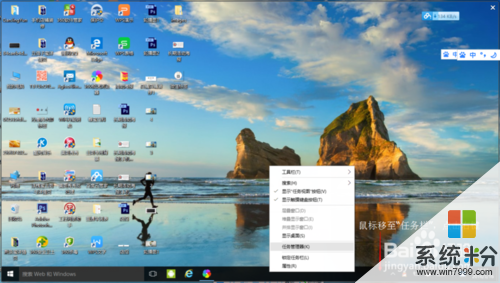 3
3在“任务管理器”中选择你所要关闭的应用软件,并单击右键,并选择“结束任务”
 4
42.当电脑鼠标处于无法移动状态,这是我们通过快捷键来打开“任务管理器”。在键盘上同时按住“ESC”,“Shift“,”Ctrl"三个按键,就会弹出“任务管理器”窗口。后续操作与上相同

以上就是电脑软件无响应时,怎样强制关闭软件,强制关闭软件的方法教程,希望本文中能帮您解决问题。
我要分享:
相关教程
- ·强制关闭电脑正在运行软件的办法 如何强制关闭电脑正在运行软件
- ·电脑强制关闭软件快捷键 两种常用的强制退出应用程序的方法
- ·Windows8软件运行后无响应且无法关闭如何解决 Windows8软件运行后无响应且无法关闭解决的方法有哪些
- ·电脑关闭软件的弹窗的方法。 电脑怎样关闭软件的弹窗。
- ·怎么强行关闭未响应的程序 强行关闭未响应的程序的方法
- ·怎么结束未响应或者强行关闭程序 结束未响应或者强行关闭程序的方法
- ·戴尔笔记本怎么设置启动项 Dell电脑如何在Bios中设置启动项
- ·xls日期格式修改 Excel表格中日期格式修改教程
- ·苹果13电源键怎么设置关机 苹果13电源键关机步骤
- ·word表格内自动换行 Word文档表格单元格自动换行设置方法
电脑软件热门教程
- 1 淘宝阅读加入书架 淘宝阅读下载电子书的方法 淘宝阅读如何加入书架 淘宝阅读下载电子书的方法
- 2 iphone如何选择好的浏览器 iphone选择好的浏览器的方法
- 3 桌面图标有个小黄锁怎么解决?桌面图标有个小黄锁如何处理?
- 4买电脑时怎样检测配置 买电脑时检测配置的方法
- 5ps怎么使用蒙版|ps使用蒙版的方法
- 6Windows 8 程序闪退怎么办? 怎么解决Windows 8 程序闪退?
- 7Win10系统禁止某一更新或驱动自动更新的方法
- 8如何把屏幕操作录制成gif高清动态图片 把屏幕操作录制成gif高清动态图片的方法有哪些
- 9如何解决开机后桌面软件打不开的问题。 解决开机后桌面软件打不开的问题的方法。
- 10如何改变电脑桌面字体的大小?
